


在IJ Scan Utility主屏幕中单击拼接以显示图像拼接窗口。
可以扫描大于稿台的项目的左半边和右半边并将图像合并成一幅图像。 可以扫描约两倍于稿台大小的项目。
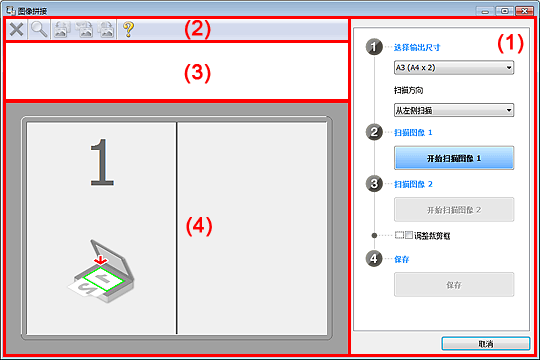
(1) 设置和操作按钮
(2) 工具栏
(3) 缩略图视图区域
(4) 预览区域
 注释
注释根据选择来源和视图,显示的项目有所不同。
选择输出尺寸
B4 (B5 x 2)
分别扫描B4尺寸项目的左半边和右半边。
A3 (A4 x 2)
分别扫描A3尺寸项目的左半边和右半边。
11 x 17 (Letter x 2)
分别扫描两倍于Letter尺寸的项目的左半边和右半边。
全稿台 x 2
分别扫描两倍于稿台大小的项目的左半边和右半边。
扫描方向
从左侧扫描
在左侧显示第一个扫描图像。
从右侧扫描
在右侧显示第一个扫描图像。
扫描图像 1
开始扫描图像 1
扫描第一个项目。
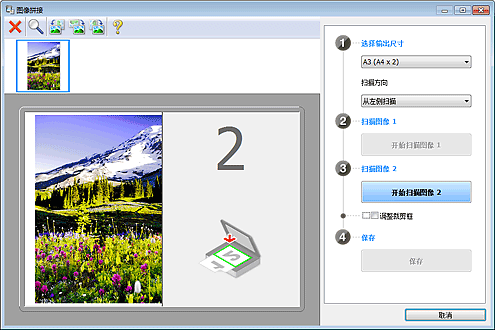
扫描图像 2
开始扫描图像 2
扫描第二个项目。
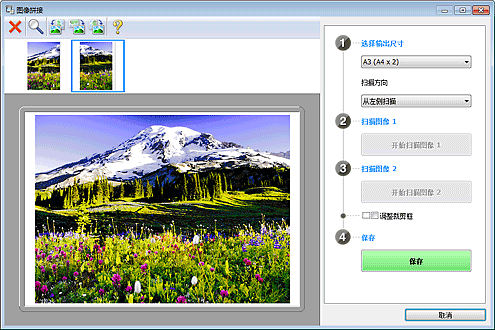
调整裁剪框
可以在预览中调整扫描区域。
如果未指定区域,将保存选择输出尺寸所选尺寸的图像。 如果指定了区域,则仅扫描和保存裁剪框内的图像。
保存
保存
将两个扫描图像保存为一幅图像。
取消
取消拼接扫描。
工具栏
可以删除扫描的图像或调整预览的图像。
 (删除)
(删除)
删除扫描的图像。
 (放大/缩小)
(放大/缩小)
可以放大或缩小预览图像。
左键单击预览区域放大显示的图像。
右键单击预览区域缩小显示的图像。
 (向左旋转)
(向左旋转)
将预览图像逆时针旋转90度。
 (垂直翻转)
(垂直翻转)
将预览图像旋转180度。
 (向右旋转)
(向右旋转)
将预览图像顺时针旋转90度。
 (打开指南)
(打开指南)
打开该页面。
缩略图视图区域
显示扫描图像的缩略图。 如果未进行任何扫描,则显示空白。
预览区域
显示扫描的图像。 可以通过拖动扫描的图像调整布局或检查“设置和操作按钮”中的设置效果。
未扫描任何图像时
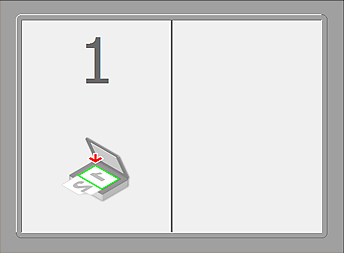
通过单击开始扫描图像 1扫描第一个项目后
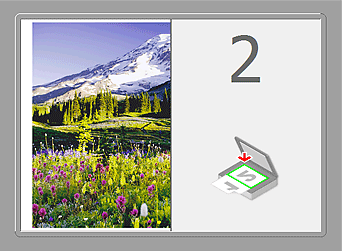
图像按照在扫描方向中指定的方向进行扫描,并在其旁边出现2。
通过单击开始扫描图像 2扫描第二个项目后

出现两个扫描图像。
页首 |